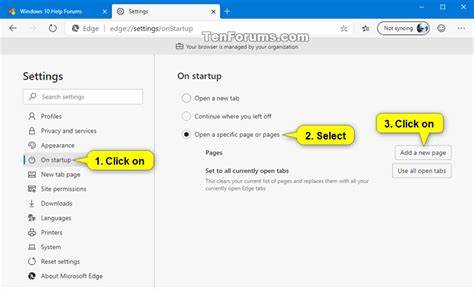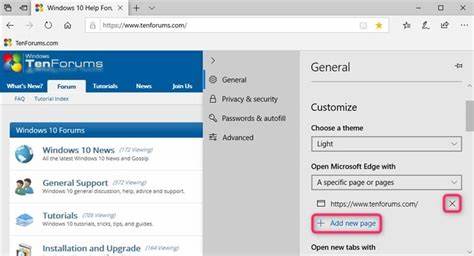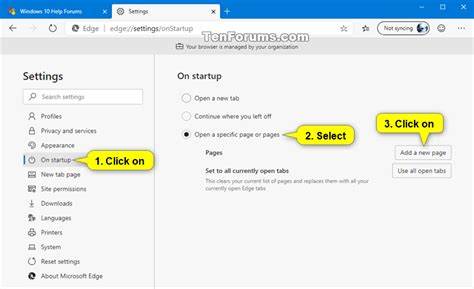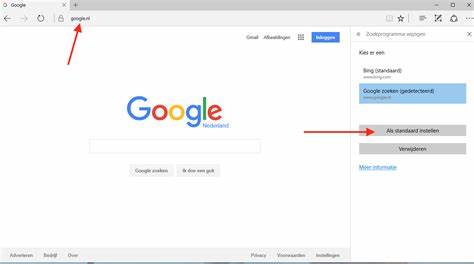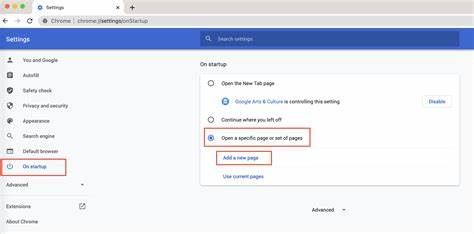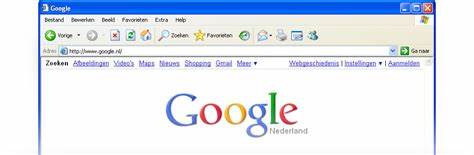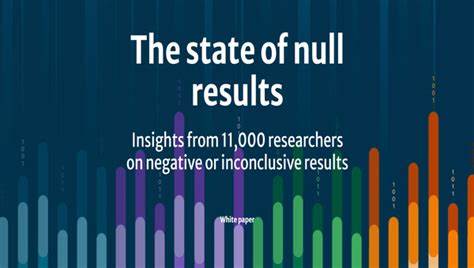随着网络技术的不断发展,浏览器成为我们日常工作和生活中不可或缺的工具。作为微软推出的基于Chromium内核的Edge浏览器,不仅兼具了卓越的性能和兼容性,还为用户提供了高度自定义的功能体验,其中启动页面设置尤为重要。启动页面是指浏览器开启时自动加载的网页内容,合理设置启动页面不仅可以节省时间,还能确保使用者第一时间访问关心的网站或继续未完成的浏览任务。本文将从多角度详细介绍如何在Microsoft Edge Chromium中更改和优化启动页面设置,助力用户打造高效顺畅的上网环境。 Microsoft Edge Chromium作为微软全新一代浏览器,采用开源的Chromium引擎,拥有与Google Chrome类似的内核优势,包括兼容性强、加载快速及大量扩展支持等。与此同时,微软针对Edge特性进行了细致打磨,提升了安全性能、隐私保护以及界面交互体验,满足不同用户需求。
对于启动页面的控制即是其中一项关键功能,用户可以根据自身习惯和效率需求,将启动页面设置为默认的新标签页、继续上次浏览、或跳转到固定网址。 默认情况下,Edge会在启动时打开新标签页。新标签页通常包含搜索框、推荐新闻、快速访问网站等内容,适合习惯从头开始规划上网活动的用户。同时,打开新标签页的启动模式能够保证每次浏览器启动时页面的清新和简洁,不会携带过往浏览负担,适合频繁开启多次浏览器的场景。 另一种启动模式是“继续上次浏览”,其设计理念在于让用户能够无缝接续前一次的浏览任务,无需手动寻找曾访问的网页。通过此模式,浏览器会自动加载上次关闭时打开的所有标签页,极大提升工作学习中断续效率。
此功能非常适合需要多页面同时浏览、经常查阅多来源信息的用户群体。不过需要注意的是,如果上一次打开的标签页过多,浏览器启动速度可能稍有延迟。 除此之外,Edge还支持预先设定特定页面作为启动页。用户可以根据个人喜好添加任意数量的网址,例如新闻门户、社交媒体平台或工作相关工具网页。每次启动浏览器时,Edge会自动打开这些页面,确保信息即时呈现。这种方式极大地提升了效率,尤其适合习惯于每天访问固定网站的用户。
添加或移除特定启动页面操作简单,界面友好,甚至可以通过“一键使用当前所有标签页”功能快速完成页面添加,支持自由编辑和删除。 具体操作方面,用户需首先打开Microsoft Edge,点击右上角的“三点”菜单,并选择“设置”进入浏览器的配置页面。在设置菜单左侧,会显示包括“启动时”的选项。点击后,右侧呈现上述三种启动页选项,分别是“打开新标签页”、“继续上次会话”以及“打开特定页面或页面组”。用户只需选中相应选项,并按需配置具体网页链接即可。对于最新的Edge Canary版本,相关选项名称会有所调整,但整体操作流程保持一致,用户只需稍作适应。
在职业场景中,合理设置启动页面意义非凡。比如销售人员可以将客户关系管理系统主页设为启动页,助其快速获得数据支持。新闻媒体工作者则可通过固定多个新闻源主页,实现信息爆炸时代下的快速捕捉和实时关注。学生和研究者也能通过设置学术资源或在线课堂页面,优化学习流程。微软Edge的启动页面灵活多变,充分满足不同职业和需求的使用者。 需要注意的是,某些版本的Edge开发者预览版(Dev channel)曾出现设置启动页面后仍自动加载默认新标签页的问题,这可能由于版本bug引起。
此类问题一般会在后续更新中得到修复,用户可通过官方反馈渠道提交意见,并及时更新至最新版本以获得更佳体验。 除了启动页设置,Edge Chromium还提供了丰富的扩展功能及页面个性化选项,用户可以结合这些功能打造专属于自己的浏览环境。比如新标签页布局可自定义背景图片和快捷方式,提升视觉体验和使用愉悦感。另外,配合“收藏夹”、“页面翻译”等实用工具,可大幅提升日常浏览效率和便捷性。 总结来说,Microsoft Edge Chromium在启动页面的灵活配置上提供了极大便利,从而帮助用户根据个人习惯优化互联网使用体验。无论是选择简洁的新标签页、续接上次会话,抑或定制化特定页面,都能满足不同使用场景需求。
面对日益繁忙的信息时代,合理善用这些功能,将极大提升工作和生活效率。建议用户保持浏览器更新,及时体验最新功能改进,保障使用顺畅安全。 未来,随着Edge不断集成更多智能化和个性化功能,启动页面的设置和优化方式也将更加多样和智能。期待微软在保护隐私和提升性能的基础上,带来更高效、更贴合用户需求的上网工具,助力用户轻松畅游网络世界。